Kuinka siirtää tietoja yhdestä iPhonesta toiseen
Onko sinulla uusi iPhone? Sinulla on todennäköisesti myös siirrettäviä tietoja, kuten valokuvia, yhteystietoja, kalentereita, maksutapoja, älykkään kodin asetuksia ja terveystietoja. Tässä artikkelissa kerrotaan, kuinka kaikki tietosi siirretään iPhonesta toiseen.
Nämä ohjeet koskevat käynnissä olevia laitteita iOS 10.3 ja korkeampi. Jos tarvitset apua iPhonen aktivoinnissa tai muiden toimintojen hallinnassa, tutustu Kuinka asentaa uusi iPhone.
Kuinka siirtää tietoja uuteen iPhoneen iTunesin avulla
Jos sinulla on a Mac tai Windows tietokoneen kanssa iTunes asennettuna, voit tehdä varmuuskopion vanhan iPhonesi tiedoista siirtääksesi ne uuteen puhelimeen.
Nämä ohjeet koskevat iTunes 10:tä ja uudempaa.
Liitä vanha puhelimesi tietokoneeseen ja avaa iTunes.
-
Valitse laite -kuvaketta ikkunan vasemmassa yläkulmassa.

-
Valitse Takaisin ylös nyt tallentaaksesi varmuuskopion puhelimesta tietokoneelle.
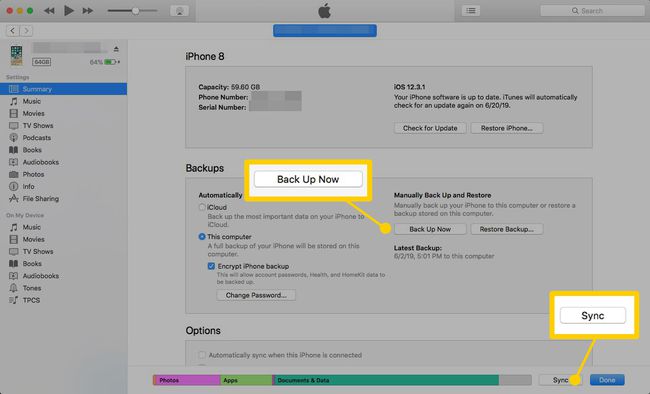
Vaihtoehtoisesti voit valita Synkronoi luodaksesi varmuuskopion ja päivittää puhelimesi musiikkikirjastoosi, TV-ohjelmiin tai muihin iTunesin hallinnoimiin kohteisiin tekemiäsi muutoksia.
Kun iTunes on suorittanut toiminnon, irrota vanha puhelin.
Liitä uusi puhelimesi tietokoneeseen.
-
Se, mitä teet seuraavaksi, riippuu siitä, oletko määrittänyt uuden laitteen vai et. Jos et ole, aloita prosessi. Kun käynnistys kysyy, haluatko määrittää iPhonen uudeksi laitteeksi, valitse Palauta iTunes-varmuuskopiosta.

-
Jos olet jo tehnyt uuden puhelimesi alkuasetukset, valitse laite -kuvaketta iTunesissa ja valitse sitten Palauta Iphone.

iTunes poistaa uuden iPhonesi tämän prosessin aikana. Menetät kaiken, mitä olet lisännyt sen ensimmäisen käyttöönoton jälkeen.
-
Valitse näkyviin tulevasta vahvistusnäytöstä Palauttaa.

iTunes poistaa uuden puhelimesi nykyisen sisällön ja korvaa sen vanhan laitteen varmuuskopiolla.
Kuinka käyttää iCloudia tietojen siirtämiseen uuteen iPhoneen
iPhonen avulla voit myös varmuuskopioida tietosi iCloud, Applen pilvitallennusalusta. Kun olet varmuuskopioinut vanhan puhelimesi, voit palauttaa uuden puhelimesi kyseisillä tiedoilla yhdistämättä kumpaakaan puhelimesta tietokoneeseen.
Avaa vanhalla puhelimellasi asetukset.
Napauta sinun nimesi näytön yläreunassa.
-
Napauta iCloud.

Napauta iCloud-varmuuskopio.
Jos kytkin vieressä iCloud-varmuuskopio ei ole päällä, kytke se päälle napauttamalla sitä. Sen pitäisi muuttua vihreäksi.
-
Napauta Takaisin ylös nyt.

iPhonesi tallentaa varmuuskopion iCloudiin.
Kun määrität uuden puhelimen, napauta Palauta iCloud-varmuuskopiosta siirtääksesi vanhan iPhonesi tiedot uuteen.
Kuinka siirtää iPhonesta iPhoneen
Kolmas tapa asettaa uusi iPhone vanhan datan avulla, jota Apple kutsuu Pika-aloitus, on käytettävissä vain, kun uusi laite aktivoidaan ensimmäisen kerran. Vaikka iTunes-menettelyn avulla voit periaatteessa siirtää tietoja milloin haluat, tällä prosessilla on pienempi käyttöikkuna.
Jos unohdat sen, voit palauttaa uuden iPhonesi ja suorittaa alkuasetukset uudelleen, mutta jokin muu menetelmä saattaa olla siinä vaiheessa helpompi. Näin siirrät tietoja iPhonen välillä langattomasti.
Nämä ohjeet koskevat käynnissä olevia laitteita iOS 12.4 ja myöhemmin.
Liitä molemmat puhelimet virtalähteisiin.
Käynnistä uusi laite aloittaaksesi asennusprosessin. Aseta vanha laite sen lähelle.
-
Uusi puhelimesi näyttää Apple ID vanhassa puhelimessa ja kysy, haluatko käyttää sitä uudessa puhelimessa. Napauta Jatkaa vahvistaa.
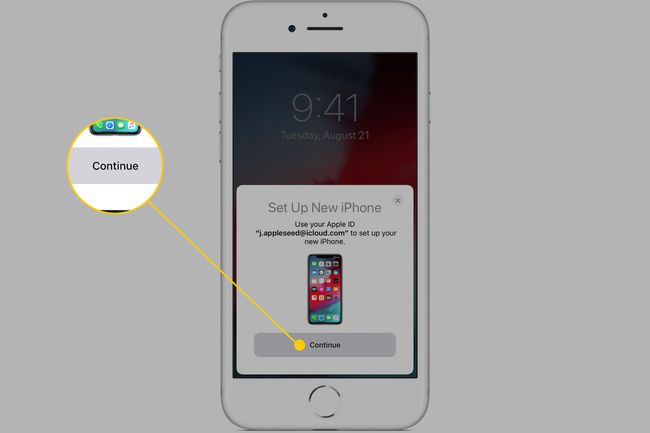
Omena -
Uuteen puhelimeesi ilmestyy animaatio. Jatka keskittämällä se vanhan laitteesi kameran etsimeen.
Voit myös napauttaa Todennus manuaalisesti jos kameraa ei ole saatavilla.
Syötä nykyinen puhelimesi pääsykoodi.
-
Perustaa Kosketustunnus tai Kasvojen tunnus (riippuen siitä, mikä iPhone-malli sinulla on) tai napauta Määritä myöhemmin.
Face ID on saatavilla osoitteessa iPhone X ja uudempi.
-
Seuraava näyttö kysyy, kuinka haluat siirtää tiedot uuteen puhelimeesi. Napauta Siirto iPhonesta.

Omena Tietosi siirretään vanhasta iPhonesta uuteen.
Jos siirryt Android-laitteesta iPhoneen, voit silti siirtää tietosi. Tulet käyttämään Siirry iOS-sovellukseen pitääksesi tietosi ennallaan.
